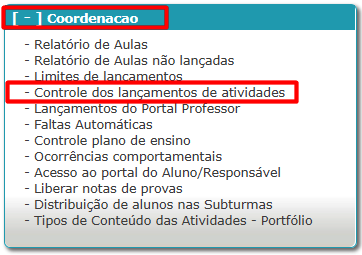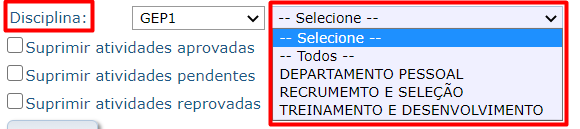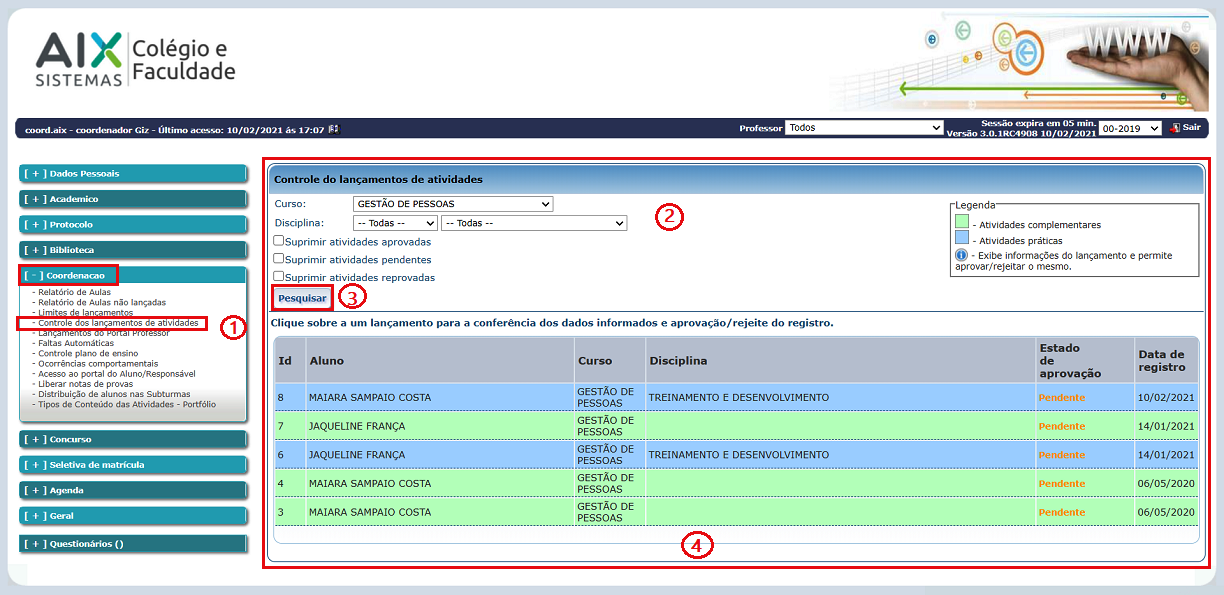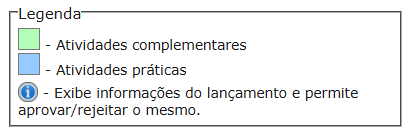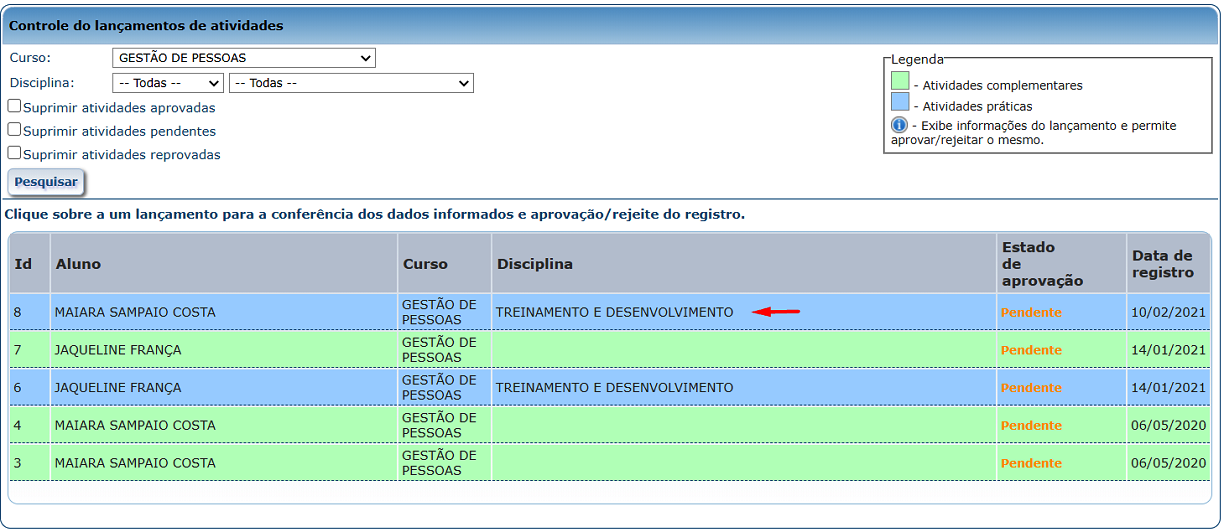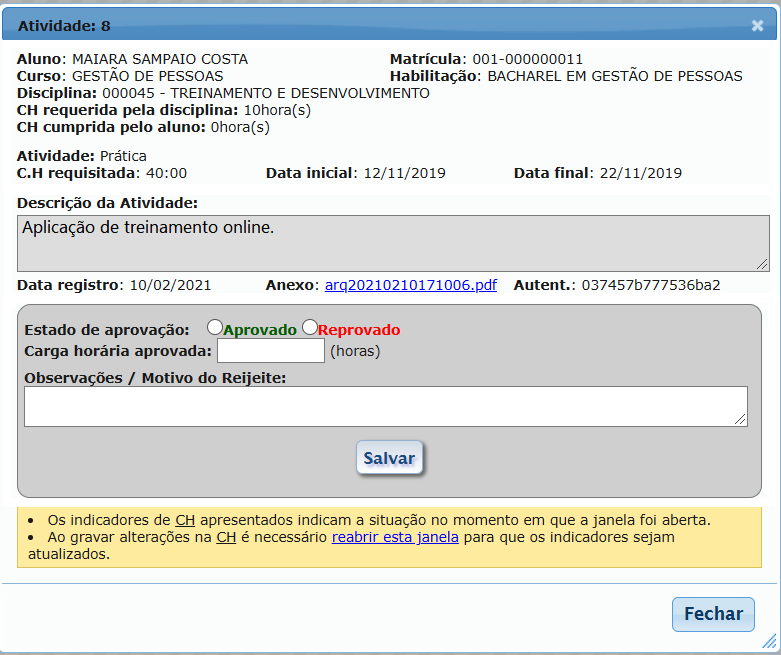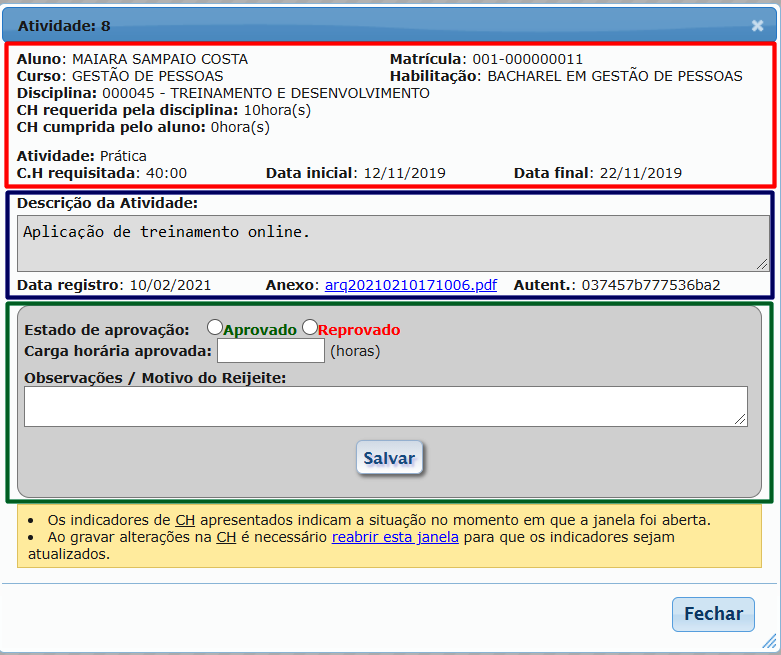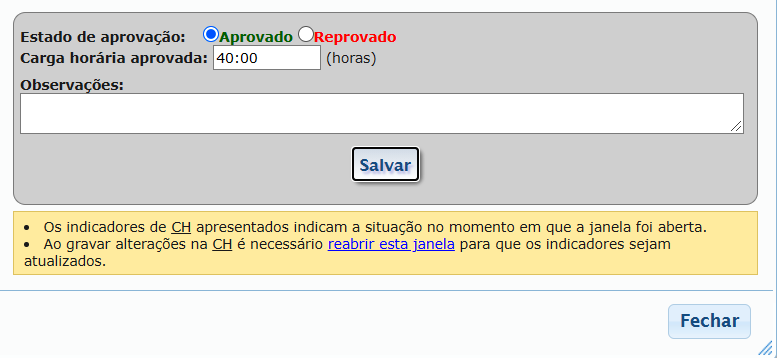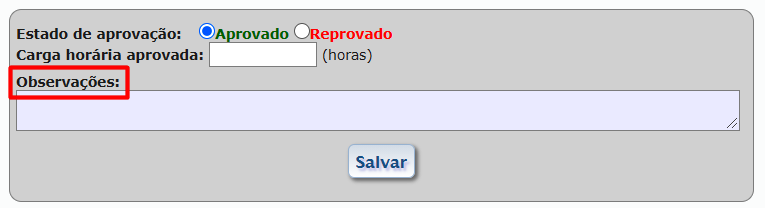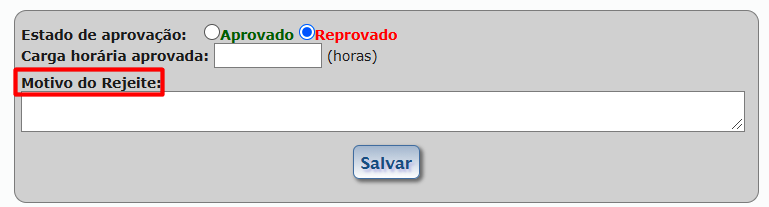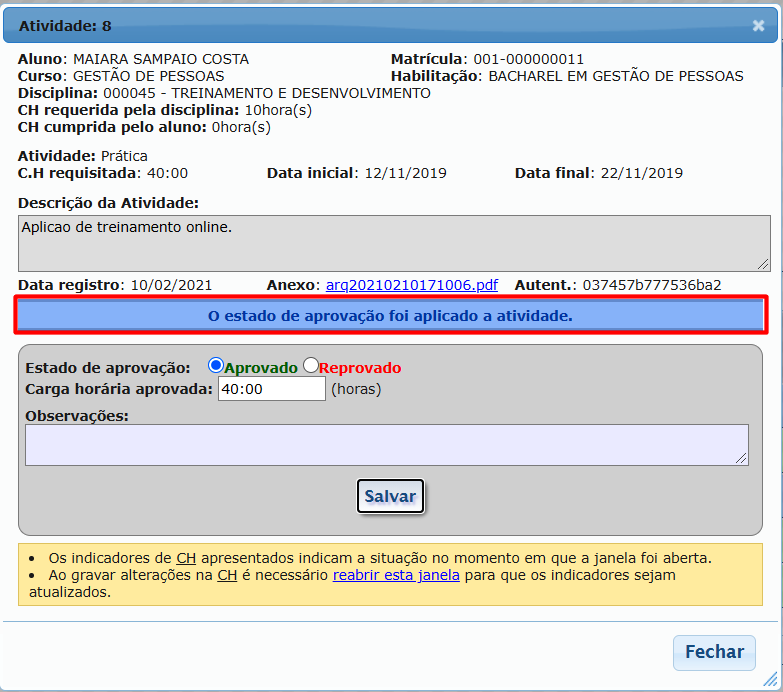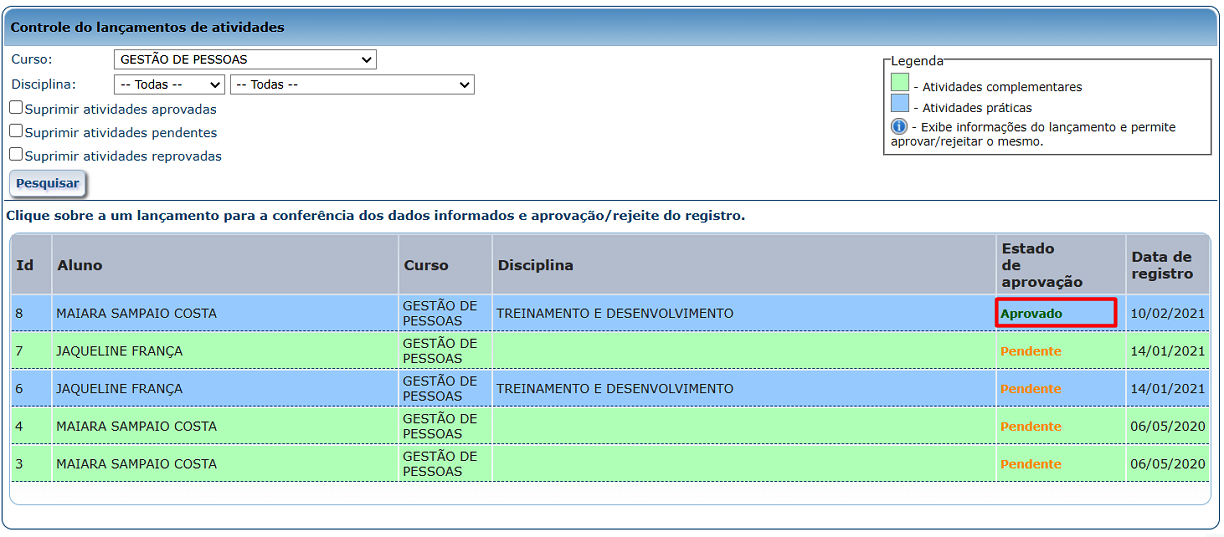Mudanças entre as edições de "Controle do Lançamento de Atividades"
| (4 revisões intermediárias pelo mesmo usuário não estão sendo mostradas) | |||
| Linha 1: | Linha 1: | ||
<font face="Verdana"> | <font face="Verdana"> | ||
<div style="text-align: justify;"> | <div style="text-align: justify;"> | ||
| − | |||
| − | |||
| − | |||
=Para que serve?= | =Para que serve?= | ||
| − | Na opção '''Controle | + | Na opção '''Controle dos Lançamentos de Atividades''', o coordenador verifica as '''atividades práticas''' e/ou '''complementares''' cadastradas pelo aluno no '''[https://gestaoescolar.aix.com.br/index.php/Atividades_Pr%C3%A1ticas_-_WebGiz_Registro_Acad%C3%AAmico portal WebGiz]'''. Além de realizar a análise, aprovação ou reprovação da carga horária da(s) atividade(s). |
| − | Para visualizar esta opção, o usuário irá acessar o '''menu Coordenação | submenu Controle | + | Para visualizar esta opção, o usuário irá acessar o '''menu Coordenação | submenu Controle dos Lançamentos de Atividades.''' |
| Linha 55: | Linha 52: | ||
| − | ::[[Arquivo: | + | ::[[Arquivo:controleat6x.png]] |
| Linha 64: | Linha 61: | ||
::*E na parte inferior, apresentará um quadro no qual o coordenador irá fazer a '''aprovação''' ou '''reprovação''' da atividade, registrar a '''carga horária aprovada''', além de registrar '''Observações / Motivo do Reijeite'''. | ::*E na parte inferior, apresentará um quadro no qual o coordenador irá fazer a '''aprovação''' ou '''reprovação''' da atividade, registrar a '''carga horária aprovada''', além de registrar '''Observações / Motivo do Reijeite'''. | ||
| − | ::[[Arquivo: | + | |
| + | ::[[Arquivo:controleat7x.png]] | ||
| Linha 70: | Linha 68: | ||
| − | ::[[Arquivo: | + | ::[[Arquivo:controleat8x.png]] |
| + | |||
| + | |||
| + | '''Nota''': | ||
| + | |||
| + | Ao marcar '''Aprovado''', o sistema irá apresentar o campo '''Observações''' para anotações. | ||
| + | |||
| + | |||
| + | ::[[Arquivo:controleat81x.png]] | ||
| + | |||
| + | |||
| + | E ao marcar '''Reprovado''', o sistema apresenta o campo '''Motivo do Rejeite''' para preenchimento. | ||
| + | |||
| + | |||
| + | ::[[Arquivo:controleat82.png]] | ||
| + | |||
| + | |||
| + | Ao clicar em '''Salvar''', o sistema emite mensagem sobre a aplicação do '''Estado de aprovação'''. | ||
| + | |||
| + | |||
| + | ::[[Arquivo:controleat83.png]] | ||
| + | |||
| Linha 77: | Linha 96: | ||
::► Os indicadores de carga horária apresentados indicam a situação no momento em que a janela foi aberta. | ::► Os indicadores de carga horária apresentados indicam a situação no momento em que a janela foi aberta. | ||
::► Ao gravar alterações na carga horária é necessário reabrir esta janela para que os indicadores sejam atualizados. | ::► Ao gravar alterações na carga horária é necessário reabrir esta janela para que os indicadores sejam atualizados. | ||
| + | |||
| + | |||
| + | =Conclusão= | ||
| + | |||
| + | |||
| + | 9) Ao retornar para a listagem das atividades, observe que o '''Estado de aprovação''' foi atualizado. | ||
| + | |||
| + | |||
| + | ::[[Arquivo:controleat9.png]] | ||
| + | |||
| + | |||
| + | =Saiba mais= | ||
| + | |||
| + | Clique nos links abaixo para saber como o aluno realiza o cadastro das '''atividades práticas ou complementares''' | ||
| + | |||
| + | [https://gestaoescolar.aix.com.br/index.php/Atividades_Pr%C3%A1ticas_-_WebGiz_Registro_Acad%C3%AAmico Práticas] | ||
| + | |||
| + | [https://gestaoescolar.aix.com.br/index.php/Atividades_Complementares_-_WebGiz_Registro_Acad%C3%AAmico Complementares] | ||
| + | |||
| + | |||
| + | ---- | ||
| + | [[Category:Manuais WebGiz - Perfil do Coordenador]] | ||
Edição atual tal como às 10h30min de 11 de fevereiro de 2021
Para que serve?
Na opção Controle dos Lançamentos de Atividades, o coordenador verifica as atividades práticas e/ou complementares cadastradas pelo aluno no portal WebGiz. Além de realizar a análise, aprovação ou reprovação da carga horária da(s) atividade(s).
Para visualizar esta opção, o usuário irá acessar o menu Coordenação | submenu Controle dos Lançamentos de Atividades.
Como fazer?
- 1) Acesse o menu Coordenação | submenu Controle do Lançamento de Atividades.
- 2) Na tela de controle realize o filtro desejado, selecionando Curso, Disciplina e se irá suprimir alguma atividade.
- Filtro Disciplina: primeiro campo irá selecionar a turma ou todas as turmas, segundo campo, a disciplina ou todas as disciplinas
- 3) Clique no botão Pesquisar para apresentação das atividades.
- 4) O sistema irá apresentar todas as atividades cadastradas pelo(s) aluno(s).
Observações
- ► As atividades complementares serão apresentadas na cor verde claro e as atividades práticas, na cor azul, conforme legenda abaixo.
- 5) Para analisar as informações das atividades e aprovar ou reprovar, clique sobre a atividade na listagem apresentada.
- 6) O sistema irá abrir nova janela apresentando as informações do aluno, atividade e parte de controle do lançamento.
- 7)Na parte superior da tela os dados do aluno: nome, matrícula, curso, habilitação, disciplina, carga horária requerida para a disciplina, carga requerida pela disciplina e carga cumprida pelo aluno.
- Em seguida: Descrição da atividade, Data registro, Anexo e número de autenticação.
- E na parte inferior, apresentará um quadro no qual o coordenador irá fazer a aprovação ou reprovação da atividade, registrar a carga horária aprovada, além de registrar Observações / Motivo do Reijeite.
8) Após conferir os dados do aluno e da atividade, realize a aprovação ou reprovação da atividade no campo Estado de aprovação, no quadrado na parte inferior da tela, preencha a carga horária se aprovada e observações. Em seguida clique no botão Salvar.
Nota:
Ao marcar Aprovado, o sistema irá apresentar o campo Observações para anotações.
E ao marcar Reprovado, o sistema apresenta o campo Motivo do Rejeite para preenchimento.
Ao clicar em Salvar, o sistema emite mensagem sobre a aplicação do Estado de aprovação.
Observações
- ► Os indicadores de carga horária apresentados indicam a situação no momento em que a janela foi aberta.
- ► Ao gravar alterações na carga horária é necessário reabrir esta janela para que os indicadores sejam atualizados.
Conclusão
9) Ao retornar para a listagem das atividades, observe que o Estado de aprovação foi atualizado.
Saiba mais
Clique nos links abaixo para saber como o aluno realiza o cadastro das atividades práticas ou complementares